Forecasting in Adam
Du kannst dein Forecasting direkt in Adam abbilden und mit den Ist-Werten in der Adam Analyse vergleichen. Erfahre hier, wie du deinen Forecast in Adam abbilden kannst.
Forecast der Gewinn- und Verlustrechnung
Forecast der GuV erstellen
- Klicke im Hauptmenü unter "Planung" auf "Forecast" und wähle den Tab "Gewinn & Verlust" aus.

- Wähle das relevante Wirtschaftsjahr und die relevante Datenquelle für deinen Forecast im Drop-Down Feld aus.

- Klicke auf "Werte übernehmen" um verfügbare Ist-Daten sowie Budget-Daten aus dem aktuellen Wirtschaftsjahr als Grundlage für den Forecast zu übernehmen. Das Hilfefenster zeigt dir die verfügbaren Perioden mit Ist-Daten und Budget-Daten an. Du kannst diese aber frei wählen und im Forecast überschreiben.
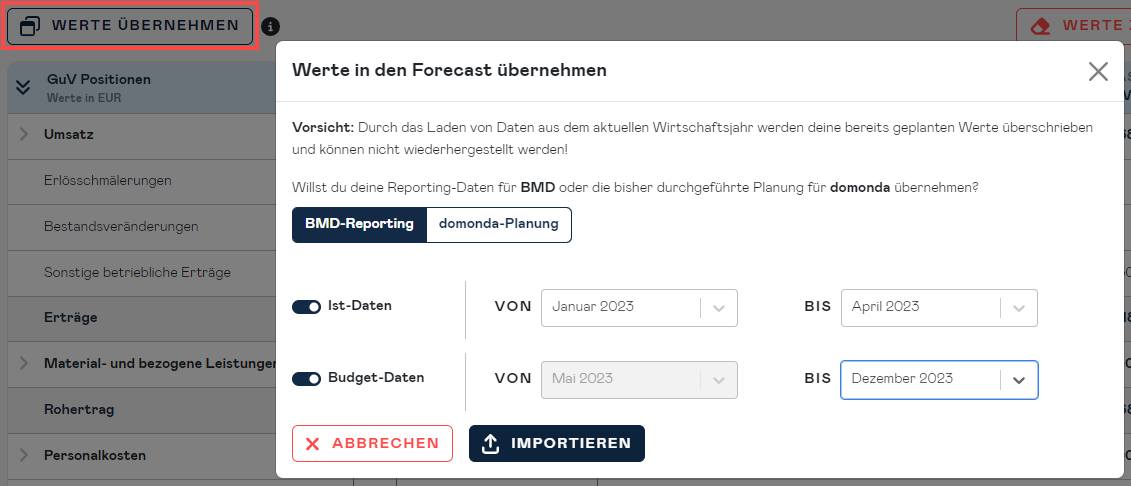
- Trage die Forecast-Werte für die einzelnen Kennzahlen und Monate der Planungstabelle ein. Unter Planungsfunktionen in Adam findest du unterschiedliche Funktionen, welche dir die Planung erleichtern.
info
Die Forecast-Werte können auf jeder Ebene eingetragen werden. Beispielsweise kannst du die Personalkosten in Summe forecasten, oder aber Detailpositionen darunter.
- Klicke auf "Speichern". Der Stand ist nun gespeichert und kann jederzeit wieder bearbeitet werden. Durch Klick auf "Verwerfen" kannst du sämtliche Änderungen, die du nach dem letzten Speichern durchgeführt hast, zurücksetzen.

info
Du kannst deinen Forecast der GuV zurücksetzen, indem du auf "Werte zurücksetzen" klickst.
Forecast der GuV in den Analyse Bereich übernehmen
Klicke auf "Update Analyse" um die Forecast-Werte in den Analyse Bereich zu übernehmen.

Nun kannst du die Forecast-Werte im Adam Analyse Bereich mit den Ist-Werten abgleichen.
Analyse-Logik der GuV
Die Forecast-Werte fließen als Werttyp "Forecast" in die Analyse ein. Du kannst die Abweichungen sowohl im Profitabilitäts-Dashboard als auch im Gewinn und Verlust Bericht analysieren.
Der Aufbau der Profitabilitäts-Analyse ist hier beschrieben: Reporting Profitabilität
Forecast der Bilanz
Forecast der Bilanz erstellen
- Klicke im Hauptmenü unter "Planung" auf "Forecast" und wähle den Tab "Bilanz" aus.

- Wähle das relevante Wirtschaftsjahr für deinen Forecast im Drop-Down Feld aus.

- Klicke auf "Werte übernehmen" um verfügbare Ist-Daten sowie Budget-Daten aus dem aktuellen Wirtschaftsjahr als Grundlage für den Forecast zu übernehmen. Das Hilfefenster zeigt dir die verfügbaren Perioden mit Ist-Daten und Budget-Daten an. Du kannst diese aber frei wählen und im Forecast überschreiben.
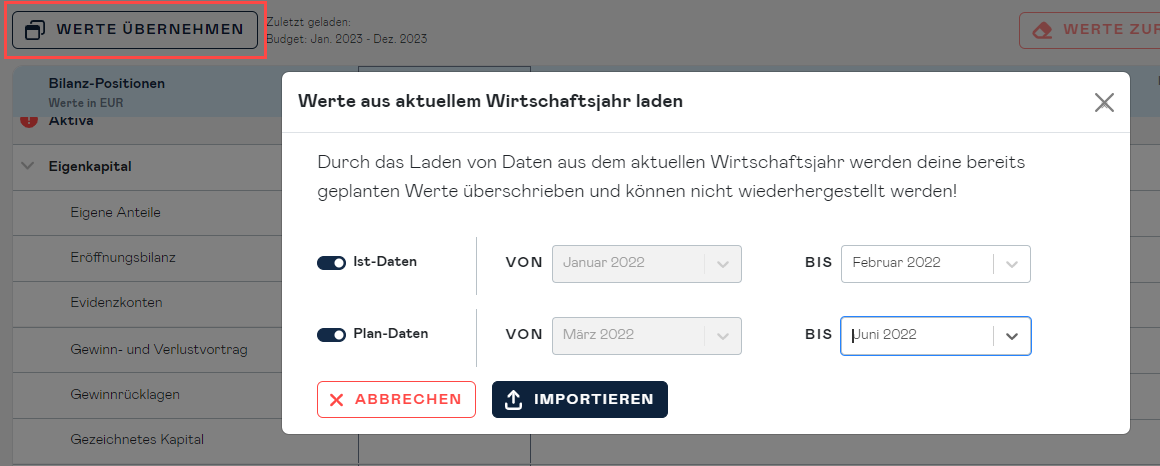
info
Wenn Werte übernommen werden muss der Startzeitpunkt immer der Anfang des Wirtschaftsjahres sein. Weiters sind keine zeitlichen Lücken bei der Übernahme von Ist- und Plan-Daten möglich.
- Trage die Forecast-Werte für die einzelnen Kennzahlen und Monate der Planungstabelle ein. Unter Planungsfunktionen in Adam findest du unterschiedliche Funktionen, welche dir die Planung erleichtern.
info
In den Kennzahlen Anlagevermögen, Umlaufvermögen, Eigenkapital und Verbindlichkeiten kann nicht direkt geplant werden. Hier muss deine Planung auf genauerer Ebene erfolgen.
- Klicke auf "Speichern". Der Stand ist nun gespeichert und kann jederzeit wieder bearbeitet werden. Durch Klick auf "Verwerfen" kannst du sämtliche Änderungen, die du nach dem letzten Speichern durchgeführt hast, zurücksetzen.

info
Du kannst deinen Forecast der Bilanz zurücksetzen, indem du auf "Werte zurücksetzen" klickst.
Forecast der Bilanz in den Analyse Bereich übernehmen
Klicke auf "Update Analyse" um die Forecast-Werte in den Analyse Bereich zu übernehmen.

Nun kannst du die Forecast-Werte der Bilanz im Adam Analyse Bereich mit den Ist-Werten abgleichen.
info
Das Update der Analysedaten ist nur möglich, wenn die Bilanz ausgeglichen ist.
Analyse-Logik der Bilanz
Die Forecast-Werte fließen als Werttyp "Forecast" in die Analyse ein. Du kannst die Abweichungen im Bilanz und Cash Flow Bericht analysieren.
Der Aufbau der Liquiditäts-Analyse ist hier beschrieben: Reporting Liquidität
Forecast des Cashflows
Das Cashflow Forecast errechnet sich aus den gespeicherten Forecasts für Profitabilität und Bilanz. Der Cashflow Forecast wird automatisch durch die Integration von Profitabilität und Bilanz in die Analyse übernommen.
Forecast der Kostenstellen
Wenn du in Adam die Datenquelle BMD, domonda oder sevdesk verwendest, kannst du für deine Kostenstellen eine Planung erstellen und diese in der Sektion "Kostenstellen" mit den Ist-Daten vergleichen.
Forecast der Kostenstellen erstellen
- Klicke im Hauptmenü unter "Planung" auf "Forecast" und wähle den Tab "Kostenstellen" aus.

- Wähle das relevante Wirtschaftsjahr, die relevante Kostenstelle und das korrekte Szenario für deine Forecastplanung im Drop-Down Feld aus.

- Trage die Forecast-Werte für die einzelnen Kennzahlen und Monate in der Planungstabelle ein. Unter Planungsfunktionen in Adam findest du unterschiedliche Funktionen, welche dir die Kostenstellenplanung erleichtern. Die Spalte "Gewinn & Verlust" zeigt dir die geplanten Werte in der GuV Planung für die jeweilige Kennzahl.
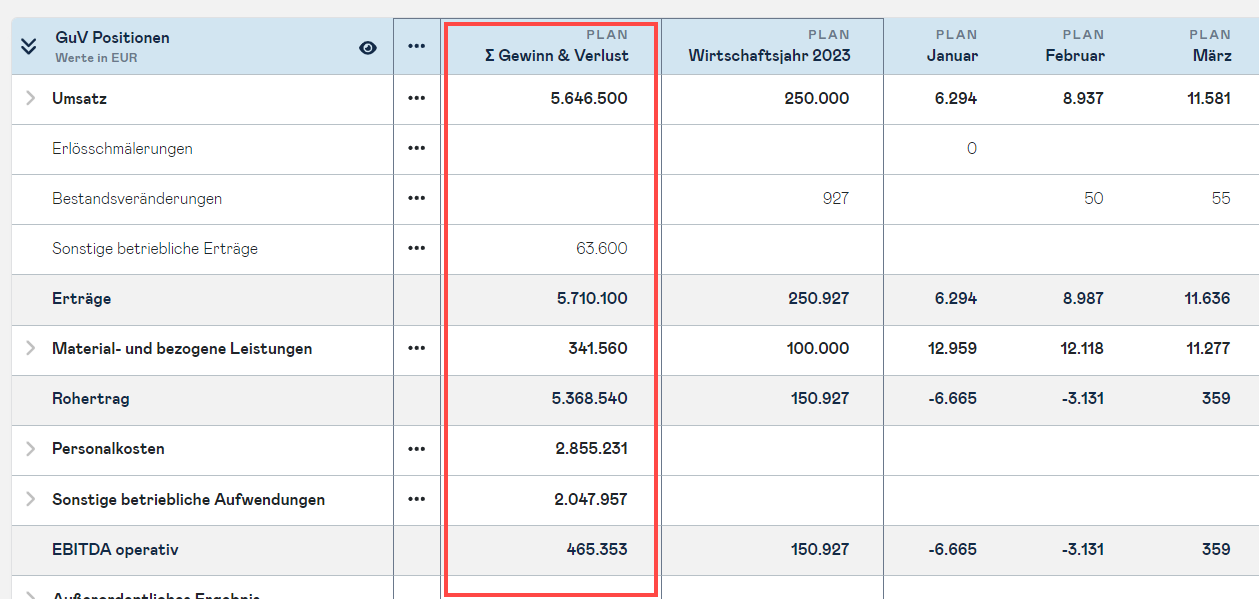
- Klicke auf "Speichern". Der Stand ist nun gespeichert und kann jederzeit wieder bearbeitet werden. Durch Klick auf "Verwerfen" kannst du sämtliche Änderungen, die du nach dem letzten Speichern durchgeführt hast, zurücksetzen.

Kostenstellenplanung in den Analyse Bereich übernehmen
Klicke auf "Update Analyse" um die Forecast-Werte in den Analyse Bereich zu übernehmen.

Nun kannst du die Forecast-Werte der Kostenstelle im Adam Analyse Bereich mit den Ist-Werten abgleichen.
Export des Forecasts
Die Gewinn- und Verlustrechnung und die Bilanz eines Forecasts lassen sich als Excel exportieren. Klicke hierzu auf das "Excel-Export" Symbol. Der Export enthält die Gewinn- und Verlustrechnung und die Bilanz des ausgewählten Wirtschaftsjahres, Datenquelle und Szenarios.
